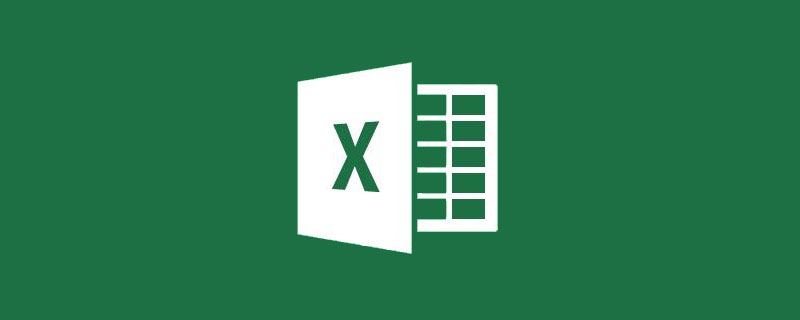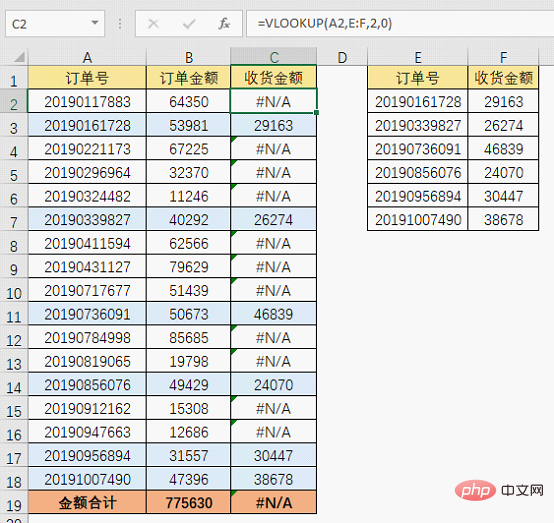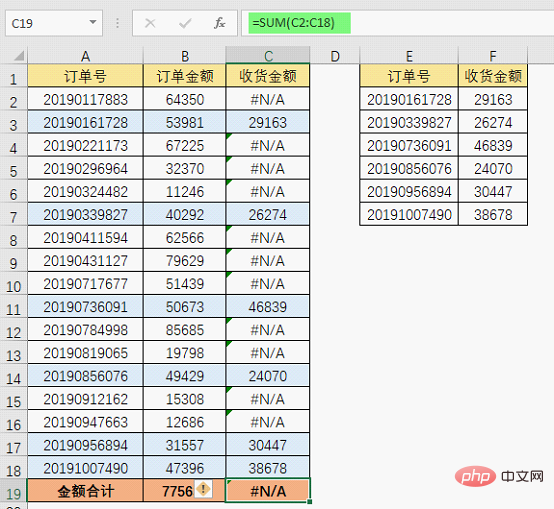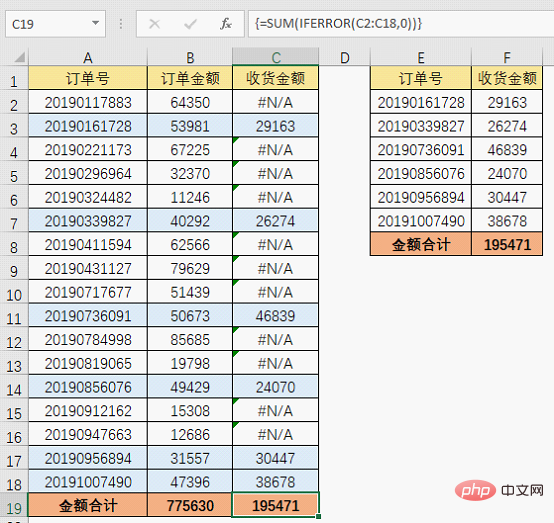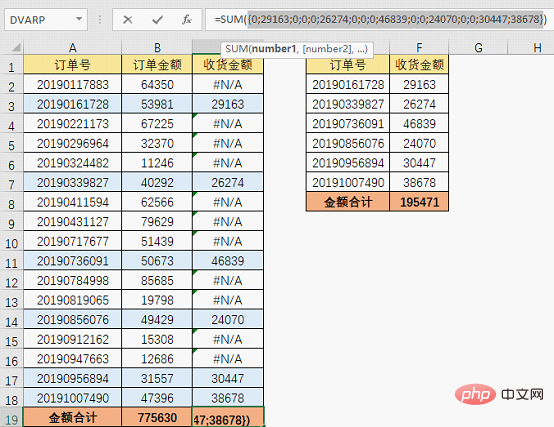实用Excel技巧分享:如何忽略错误值进行求和 |
您所在的位置:网站首页 › 怎么用表格计算结果 › 实用Excel技巧分享:如何忽略错误值进行求和 |
实用Excel技巧分享:如何忽略错误值进行求和
|
“对包含错误值的数据求和该怎么做?要是直接求和,得到的结果也是一个错误值,这可该如何是好!”别担心,今天本篇文章将给大家分享三种用公式直接忽略错误值求和的方法,赶紧来看看吧!
按照对应的订单号引用已有的收货金额,这种问题相信很多朋友都会处理,用VLOOKUP函数就能搞定。
我们今天要讨论的是如何对含有错误值的数据进行求和。 如果直接求和,得到的结果也是一个错误值,如下图:
对于这种要对含有错误值的数据求和的情况,今天老菜鸟将分享三种公式的处理方法,希望大家能够通过公式的解析,来掌握解决问题的思路,做到举一反三,融会贯通。 公式套路1:SUM+IFERROR组合 求和少不了SUM函数,而要处理错误值,自然也少不了IFERROR函数。因此将这两个函数结合使用,就能实现忽略错误值求和的目的,公式为:=SUM(IFERROR(C2:C18,0))
公式解析: IFERROR函数只有两个参数,格式为IFERROR(待处理数据,数据为错误时返回的结果)。在本例中,要处理的数据就是收货金额所在的区域C2:C18,当收货金额为错误值时,返回0。因此IFERROR(C2:C18,0)的结果为:
因为IFERROR的第一参数引用的是单元格区域,这样就会得到一组数字,所以在使用SUM函数进行求和时需要同时按住Ctrl+ Shift+回车键生成数组公式。此时公式两边会自动出现花括号,公式得到正确结果。 公式套路2:SUMIF函数 SUMIF函数也是一个很常用的函数,基本功能是按指定的条件进行求和,格式为SUMIF(条件区域,条件,求和区域)。当条件区域和求和区域一致时,求和区域可以省略不写。 在本例中实际要做的是对大于0的数据进行求和,错误值连数字都不是,当然不满足大于0这个条件了。因此公式为=SUMIF(C2:C18,">0")
如果你需要处理的数据不全是大于0的数,就需要用到下面这个公式:=SUMIF(C2:C18," |
【本文地址】
今日新闻 |
推荐新闻 |